Google Chrome verfügt über eine Standard-Homepage, die die Google-Suche und einige der beliebtesten Websites enthält, die Sie besuchen“
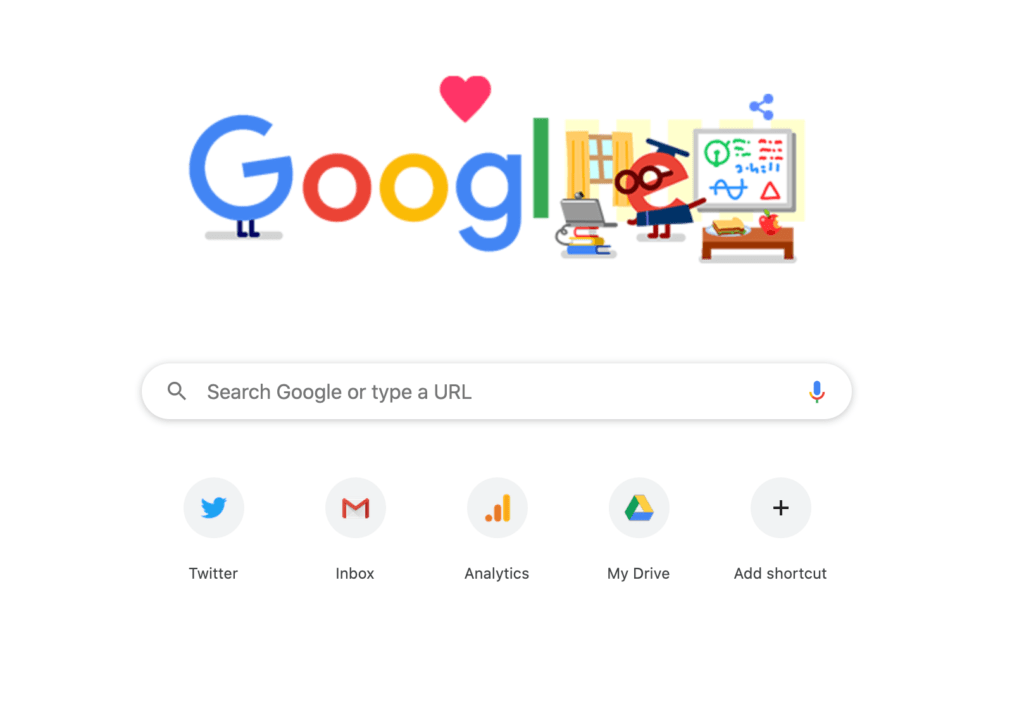
Sie können diese Seite in eine beliebige Website ändern und sogar Chrome-Erweiterungen mit unzähligen coolen Funktionen hinzufügen.
So ändern Sie die Chrome-Startseite
Gehen Sie zunächst zu den Chrome-Einstellungen.
Gehen Sie dann zu „Darstellung“ und schalten Sie „Home-Taste anzeigen“ auf Ein.
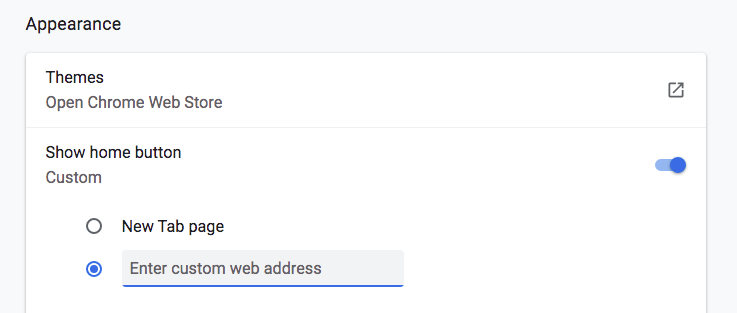
Sie sehen jetzt die Home-Taste auf der linken Seite Ihrer Omnibar neben Vorwärts, Zurück und Aktualisieren:
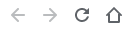
Von hier aus können Sie entscheiden, was Sie sehen, wenn Sie Ihre Homepage öffnen. Wählen Sie „Benutzerdefinierte Webadresse eingeben“ und geben Sie die URL einer beliebigen Webseite ein, die Ihre Chrome-Startseite sein soll.
So sieht es aus, wenn Sie Ihre Chrome-Homepage auf Google News einstellen:
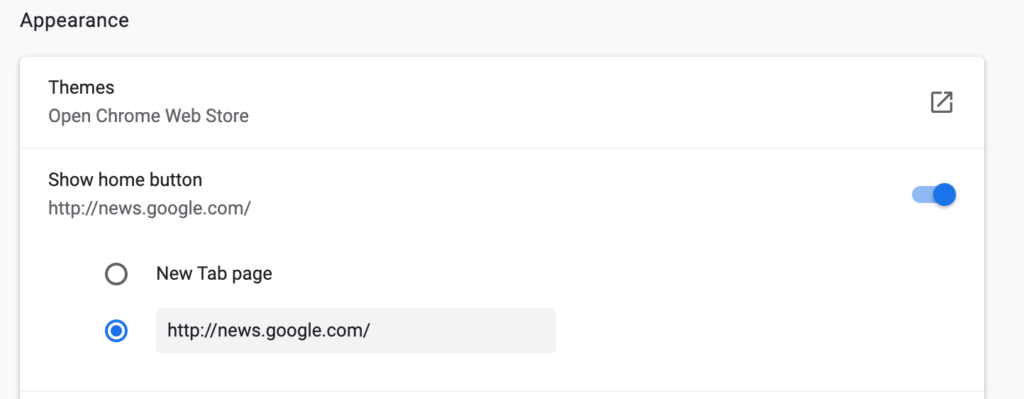
Was macht eine gute Homepage aus?
Die neue Registerkarte in Chrome ist einfach und benutzerfreundlich. Es wurde zu einer Zeit eingeführt, als ältere Browser wie Yahoo versuchten, das Internet auf jeden zu werfen, der sich anmeldete, E-Mail und Surfen anbieten, Nachrichten und Wetter, Aktien, Sport, und mehr. Seine Einfachheit erklärt den Erfolg von Chrome.
Aber es gibt etwas zwischen der Geschäftigkeit eines Yahoo oder Bing und der krassen Einfachheit der Standard-Chrome New Tab-Seite.
Was macht eine gute Homepage aus? Im Wesentlichen ist es die Haustür Ihrer Internet-Erfahrung, also macht es Sinn, etwas zu wählen, zu dem Sie jeden Tag navigieren.
Das könnte eine soziale Seite wie Twitter, Facebook oder LinkedIn sein, obwohl es einfacher ist, sich bei diesen anzumelden, könnte Ihrer Produktivität nicht helfen. Oder es könnte so etwas wie eine Nachrichtenseite sein, oder ein Werkzeug, das Sie die ganze Zeit verwenden.
Hier sind unsere Empfehlungen:
New York Times
Wenn Sie ein Nachrichtenjunkie sind oder für die Arbeit auf dem Laufenden sein müssen, sind die Nachrichten eine gute Wahl für Ihre Homepage. Wir haben die Times gewählt, weil es immer noch die Zeitung der Aufzeichnung ist, aber je nachdem, wo Sie sind und was Sie interessiert, könnte eine andere Nachrichtenagentur besser funktionieren. Alles, was Sie tun müssen, ist die Homepage-Adresse in das Feld Chrome Homepage Custom Web address einzugeben, und Sie sind fertig.
Google News
Holen Sie sich Newsfeeds von globalen Verkaufsstellen und konzentrieren Sie sie auf Ihre bevorzugten Themen und Quellen. Gebaut mit der gleichen sauberen Schnittstelle, die Google für alle seine Produkte verwendet, ist News in seiner unveränderten Form immer noch ein Anwärter für eine Allzweck-Homepage, die einen Schnitt über der Standard-neuen Registerkarte ist. Wenn Sie es an Ihre Vorlieben angepasst haben, können Nachrichten ein großartiges Portal auf der Welt sein — während Sie immer noch eine übersichtliche Browser-Startseite haben, von der aus Sie suchen können.
Google Mail
Wenn Sie in Ihrem Posteingang leben, warum machen Sie es nicht zu Ihrer Homepage? Auch wenn Sie dies nicht tun, kann es einfacher sein, von Google Mail zu anderen Google-Diensten wie Drive, Kalender und Suche zu wechseln. Wenn Sie einen Google-Kerndienst zu Ihrer Homepage machen, scheint es, als würden Sie die Möglichkeit verlieren, etwas Spezifischeres auszuwählen, aber wenn Sie ein G Suite-Kunde sind oder auf Google-Dienste angewiesen sind, ist es sinnvoll, den Zugriff darauf zu vereinfachen. Hier ist die URL.
Protopage
Protopage ist eine Website, mit der Sie Ihre eigene benutzerdefinierte Chrome-Homepage erstellen können. Es ist ein RSS-Reader und virtueller Desktop, mit dem Sie Ihre Chrome-Homepage als Drehscheibe für alle Ihre Online-Aktivitäten verwenden können.
Sie können Feeds von Nachrichtenagenturen, Haftnotizen, Live-Wetter und alles andere hinzufügen, auf das Sie verlinken können. Protopage wird mit einer Chrome-Erweiterung geliefert, die Ihre Protopages geräteübergreifend synchronisiert und Sie automatisch benachrichtigt, wenn Sie eine Website besuchen, die Sie Ihrer Protopage hinzufügen können.
Beste Chrome-Erweiterungen für Ihre Homepage
Wie Sie gesehen haben, können Sie Ihrer Chrome-Homepage eine Website hinzufügen, indem Sie deren URL in das Feld „Benutzerdefinierte Webadresse eingeben“ eingeben. Sie können aber auch Erweiterungen verwenden, um Ihre Chrome-Homepage anzupassen.
Chrome-Erweiterungen bauen auf dem Kern Chrome Erfahrung mit allem, was von Farbänderungen und neue Hintergründe zu großen Änderungen in der Funktionalität, so dass Sie Ihren Browser in alles, was Sie wollen.
Diese steuern Chrome Homepage-Einstellungen für Sie, so dass alles, was Sie tun müssen, ist zu installieren und starten Sie die Erweiterung.
Probieren Sie diese aus:
ZU IHRER INFORMATION
Ein schamloser Stecker? Vielleicht. Aber wenn Sie in Produktivität sind – und wer nicht?—FYI macht als Homepage sehr viel Sinn, besonders wenn Sie mit Dokumenten aus mehreren verschiedenen Ökosystemen zu tun haben und diese schnell finden möchten. Oder, wenn Sie im Grunde in Office oder Drive leben, erwägen Sie, dies zu Ihrer Homepage zu machen.
Mit FYI können Benutzer ihre Dokumente aus all ihren Benutzerkonten und allen Apps, die sie verwenden, zusammenstellen, ohne ein halbes Dutzend Browserfenster öffnen und alle Ihre Produktivitätswerkzeuge nach der einen Datei durchsuchen zu müssen, auf die Sie nicht verzichten können.
Start.me
Start.me ist eine neue Tab-Erweiterung, die Ihre neuen Tabs personalisiert. Es funktioniert ähnlich wie Protopage und lässt Sie Links und Live-Feeds hinzufügen. Start.me hat den Vorteil, dass es hochgradig anpassbar ist – aber es ist ein Freemium-Service. Die Basisversion zeigt ein einzelnes Werbebanner am unteren Bildschirmrand an. Die individuelle Pro-Version ist $ 20 pro Jahr oder $ 30 pro Monat pro Benutzer für die Team-Version.
Momentum
Momentum beschreibt sich selbst als „persönliches Dashboard“ und stellt es in eine ähnliche Kategorie wie Start.me und Protopage. Momentum punktet mit hübschen Grafiken im Hintergrund und einer täglichen Motivationsbotschaft, aber es gibt mehr Funktionalität unter den Bildern.
Wenn Start.me Momentum ist eher ein minimalistischer Task-Manager, mit dem Sie Todoist und andere Apps direkt in das Dashboard integrieren können. Es wurde entwickelt, um Ihr tägliches Management in Ihren Browser zu verschieben, wenn Sie dies nützlich finden.
Momentum aktualisiert seine Hintergrundbilder mit großen, kristallklaren Landschaftsaufnahmen, sodass Sie immer von etwas Inspirierendem begrüßt werden. Die Erweiterung ist Freemium, mit Plus-Konten kostet $ 3.33 pro Monat und ermöglicht es Ihnen, Momentum mit anderen Task-Managern zu synchronisieren, das Momentum-Erlebnis mit Ihren eigenen Fotos zu personalisieren und benutzerdefinierte Schriftarten und Farbschemata hinzuzufügen.
Toby
Toby verwaltet Ihre Registerkarten im Wesentlichen über Ihre Chrome-Startseite, sodass Sie die häufig verwendeten Websites zu gruppierten Registerkarten hinzufügen können: Durch Klicken auf eine einzelne Schaltfläche können alle Registerkarten geöffnet werden, die Sie für ein bestimmtes Projekt, einen bestimmten Kunden oder eine bestimmte Aufgabe gruppiert haben.
Wenn Sie beispielsweise Anwendungen für virtuelle Klassenzimmer und andere unterrichtsorientierte Tools wie ClassDojo und PowerSchool gruppiert haben, können Sie sie mit einem einzigen Klick alle auf einmal in neuen Registerkarten öffnen und Ihren browserbasierten Arbeitsbereich für diesen Aufgabentyp starten.
Dies ist eine große Abweichung von Websites wie Start.me die im Grunde genommen Links sammeln und auf Ihre Homepage stellen. Toby Funktionen weniger wie eine To-do-Liste, mehr wie ein Projektmanagement-Tool, das in Ihrem Browser lebt.
Sie können Toby Mini, das etwas anders funktioniert, im Chrome Web Store erhalten. Um die vollständige App zu erhalten, gehen Sie auf die Toby-Website.